另外还要建议路由器端给运行 HA 的虚拟机以及 DC1 插排都设定一个固定局域网 IP。虽然一般情况下路由器都会记住连接设备的 ip,但保险起见还是建议手动固定一个。
斐讯 DC1 插排接入 HomeAssistant 实现本地局域网内控制
在 NAS 上配置完 HA 服务器后,接着就需要来把这 DC1 插排的默认连接域名给劫持到本地局域网,也就是 HA 服务器的 IP。
另外还要建议路由器端给运行 HA 的虚拟机以及 DC1 插排都设定一个固定局域网 IP。虽然一般情况下路由器都会记住连接设备的 ip,但保险起见还是建议手动固定一个。
斐讯不同的智能设备会连接到不同的服务器,DC1 默认连接的域名为 smartplugconnect.phicomm.com 。
至于如何实现域名劫持,不同的路由器有不同的办法,但基本都需要刷第三方固件来实现。路由器品牌实在太多,就不一一介绍了,有的品牌官方固件可能也会自带 hosts 功能,具体自己灵活应对即可。
恩山论坛有大佬整理过一篇文章,可供参考:各种路由器固件劫持方法(待完善)
本人主路由为华硕 AC68U,刷了梅林固件,这里就简述一下梅林固件的劫持方法。
首先去系统管理——系统设置里打开路由器的 SSH 功能,为了安全起见,一般建议设定 LAN only,也就是有线连接的人才可以连接 SSH。端口默认 22,也可以修改成其他,一般情况下默认即可。
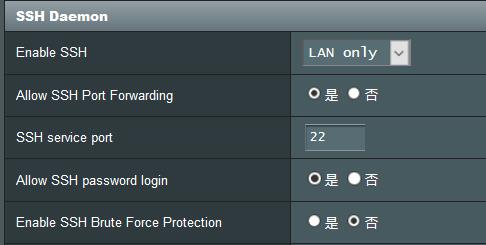
然后打开 WinSCP 客户端,选择 SCP 协议,主机名也就是自己路由器的管理页面 IP,用户名和密码也和登陆路由管理页面用的一样,连接即可。
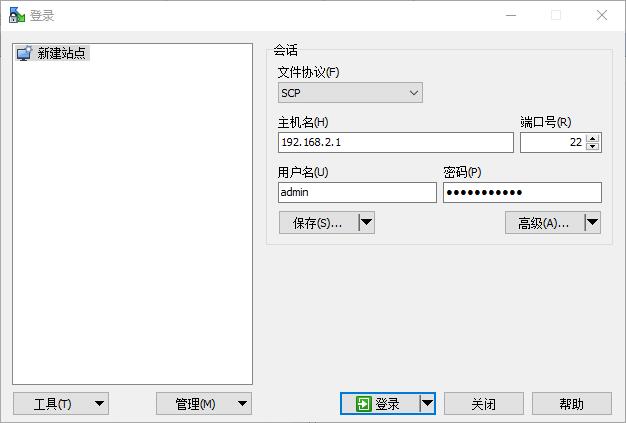
连上之后一路往回到路由根目录,进入/jffs/configs 目录,新建一个 dnsmasq.conf.add 文件,写入以下内容:
addn-hosts=/jffs/configs/hosts
再新建一个 hosts 文件,我这里虚拟机的 IP 为 192.168.2.164,因此写入以下内容:
192.168.2.164 smartplugconnect.phicomm.com
具体 IP 请替换成对应自己 HA 服务器的,以上只是个例子。两个文件添加完之后重启路由。
然后局域网其他机子 ping 测试一下斐讯的域名,如果显示为刚才修改后的局域网地址,那就是成功了。
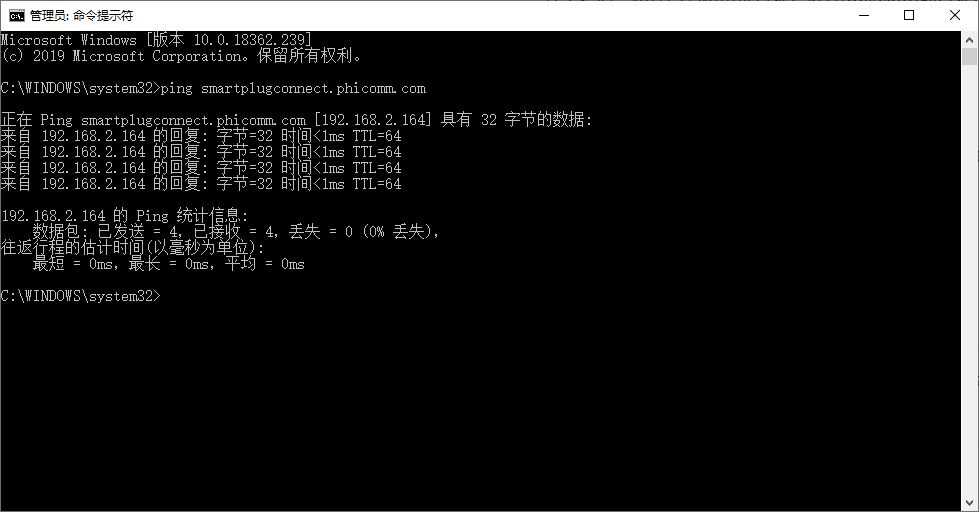
接着就该 DC1 插排登场了,作为斐讯 P2P 暴雷后的遗留产物,也不知道是库存流出还是矿老板囤货失败,拼夕夕和闲鱼等平台上有大量货源,都是全新未开封的。
本人这个购于拼夕夕,41 元包邮到手,实际这东西做工相当不错,这价格本身买个三位分控+4 口 USB 的插排也是很值的。

先去下载以下链接里的东西,里面有 HA 插件和 DC1 配置软件。
准备安卓手机一台,安装好下载的网络配置软件。
链接:https://pan.baidu.com/s/1ZADp7fT2o0bEEb8JTiU6Cg 提取码:l1d3
将 DC1 通电,按住总电源开关 3 秒,会看到 wifi 指示灯开始快速闪烁,进入配对模式,这时候手机搜索 wifi,一般会发现一个红框里这种 PHI_PLUG 开头的,选择连接。
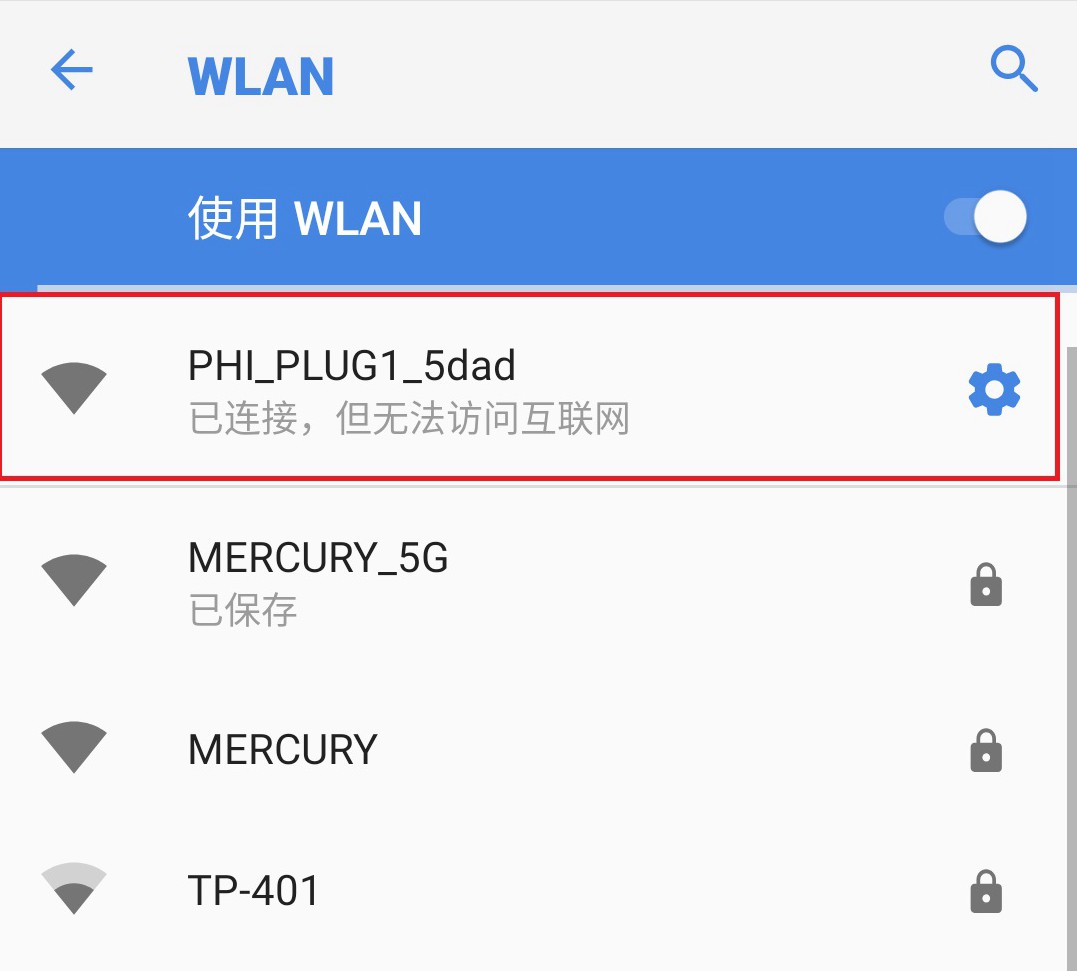
然后打开网络配置工具,输入自家 wifi 名称和密码,点击一下配置按钮,提示成功即可。注意此类设备基本都不支持 5G WiFi,要用普通 2.4G 的。
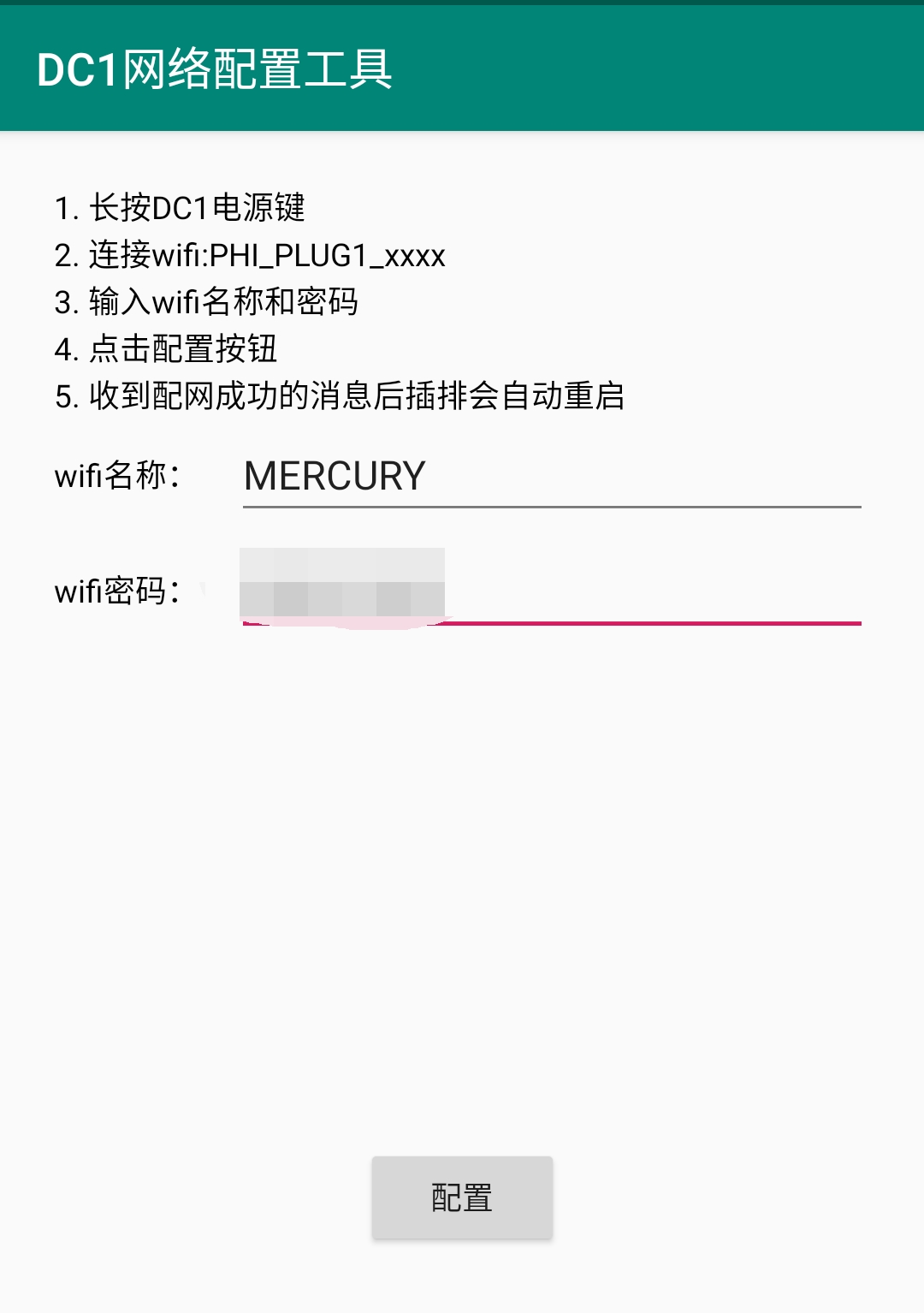
这时候插排的 wifi 指示灯会变成间歇性闪两下,表示已经连上网络了,但没有连接到控制服务器,去到路由的设备界面查找一下 DC1,一般来说设备名称非常明显。
找到后给插排设定个固定 IP,比如我这里默认为 192.168.2.90,就固定为这 IP。

接着把下载的配置文件解压,打开配置文件目录的 packages 文件夹,编辑 phicomm_dc1_switch.yaml 文件。
一般来说需要修改只有箭头指出的 IP 部分,改成自己插排的 IP。每个插孔的名字在文件底部,可以改成自己喜欢的。
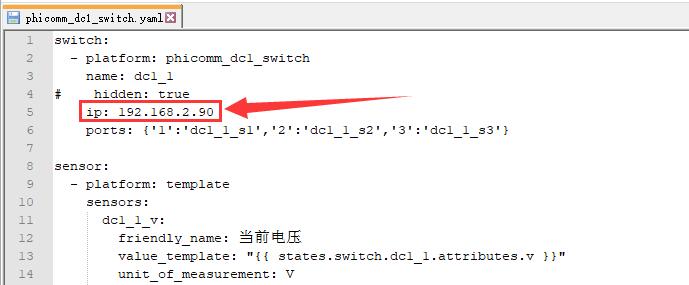
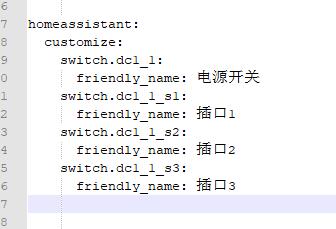
在上一篇文章里我设定了/home/lishuma/hass/config 目录为配置文件地址,因此修改完之后,就把下载的整个 config 目录直接全部复制进去,覆盖原有的 config 文件夹内容。
配置文件建议用 Notepad++这类专业文本编辑器修改,不推荐用系统记事本这类。
覆盖完配置文件后,则需要来重启一次 HA 容器,让配置文件生效。以后每次修改配置文件,也是都需要改完重启。插排也断电重启一次。
现在一切顺利的话,这时 DC1 的 WiFi 指示灯就会变成常亮状态了,表示连接控制服务器成功。登陆 HA 管理页面,插上用电设备,也可以看到电压功耗都显示正常,分别控制每个插孔也都可以响应,插排成功复活。
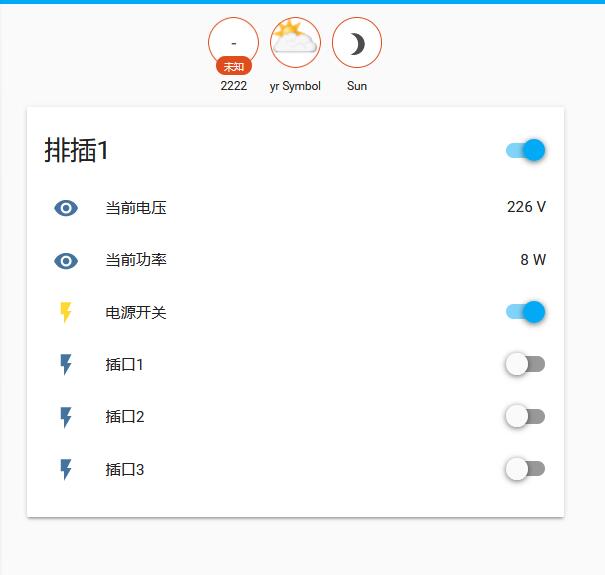
插口的顺序是靠近 USB 那一侧的为一号,往外则依次二号,三号。
插排的配置文件结构其实非常简单,就是完全不懂代码,也能依葫芦画瓢进行修改,文件里也可以添加多个插排控制。DC1 各大论坛研究的人也算是很多了,到处看看即可。
原文地址:https://lishuma.com/archives/2300
本文摘自:https://wp.gxnas.com/10142.html,感谢原作者
















